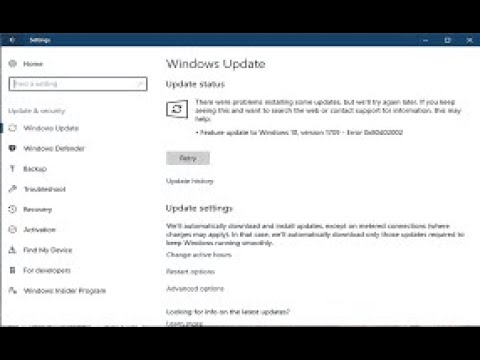Enhver hardware fungerer med understøttelse af et driversystem til disse enheder. Over tid kan enhver chauffør blive forældet. nye driverversioner udgives næsten hver måned. Du kan bruge dedikerede driver-sæt, der er tilgængelige på disketter til at opdatere enhedsdrivere, eller du kan downloade driveropdateringer ved hjælp af dedikeret software.

Nødvendig
Driver Genius Professional software
Instruktioner
Trin 1
Dette program giver dig mulighed for at kontrollere operativsystemet for at opdage forældede drivere, det tilbyder også automatisk at opdatere driverne til enhver enhed i systemet. Et interessant træk ved programmet er identifikationen af enheder, for hvilke drivere først er installeret. Du kan også fremhæve muligheden for at gemme de aktuelle systemdrivere, som kan installeres under efterfølgende geninstallationer af operativsystemet.
Trin 2
Først og fremmest skal du downloade programmet. Det er blevet udbredt, så du har ingen problemer, når du søger. Programmet distribueres ikke gratis. Glem ikke at registrere og betale for programmet. Det beløb, der bruges på at betale for den licenserede version af programmet, dækker mere end alle dine omkostninger. Hvis du køber et sæt drivere separat, især til flere computere, vil beløbet være betydeligt højere sammenlignet med at betale for en licens til dette program.
Trin 3
Når programmet starter, fremsættes der en anmodning til serveren om opdateringer til driverbaserne samt versionen af programmet. Programmets version behøver ikke at opdateres, og driverdatabaserne er værd at opdatere. Når du starter programmet, vises et lille vindue foran dig med et forslag om at scanne din computer. Klik på scanningsknappen. Efter at have ventet på afslutningen af scanningen vises en liste over enheder i programmets hovedvindue, hvis drivere skal opdateres i den nærmeste fremtid.
Trin 4
Som standard markerer programmet automatisk alle emner på listen, men du kan kun efterlade de nødvendige enheder, hvis drivere opdateres. I vores tilfælde skal du opdatere den skærmdriver, der følger med driverne til videoadapteren, vælge dette punkt på listen og klikke på knappen "Næste". I det nye vindue skal du vælge enheden og klikke på knappen Download alle, hvis der er flere downloads, eller knappen Download, hvis du kun planlægger at opdatere en driver.
Trin 5
Efter indlæsning af driveren skal du ringe til skærmindstillingsvinduet. Højreklik på skrivebordet, vælg Egenskaber, gå derefter til fanen Indstillinger og klik på knappen Avanceret.
Trin 6
I vinduet, der åbnes, skal du gå til fanen "Monitor" og klikke på knappen "Egenskaber". I det nye vindue skal du gå til fanen "Driver" og klikke på knappen "Opdater".
Trin 7
I vinduet "Hardwareopdateringsguide" skal du vælge alternativknappen ud for "Installer fra en liste eller en bestemt placering" og klikke på Næste. Aktiver elementet "Inkluder denne placering i søgning", klik derefter på knappen "Gennemse", og find den mappe, hvor du downloadede den senest downloadede skærmdriver. Klik på knappen "OK" og derefter på knappen "Næste".
Trin 8
Når du er færdig med at opdatere skærmdriveren, skal du klikke på knappen Udfør og genstarte computeren.